Đọc bài viết trước
Chế độ kết nối
Skip to main content
Skip to menu
Skip to footer

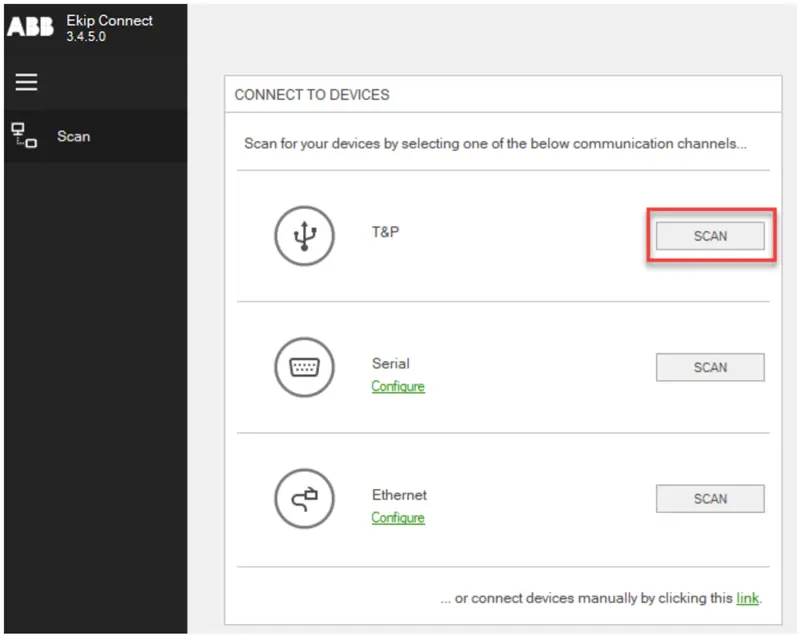
Ekip Connect
Everything in view, all under control
Select your language
Select your language
Quét qua phím ABB
Bắt đầu quét phím ABB
Quy trình quét để tìm kiếm các thiết bị được kết nối (Ekip T&P hoặc Lập trình Ekip) bằng khóa ABB được mô tả dưới đây.
Quy trình quét để tìm kiếm các thiết bị được kết nối (Ekip T&P hoặc Lập trình Ekip) bằng khóa ABB được mô tả dưới đây.
- Trên trang Quét trong Kết nối với thiết bị, nhấp vào QUÉT bên cạnh T&P: Ekip Connect bắt đầu quét.
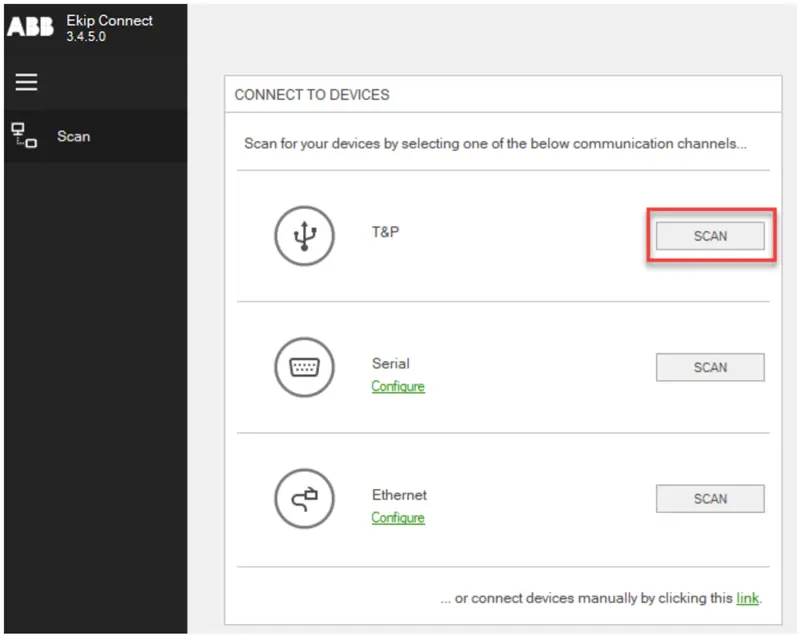
IMPORTANT: nếu phần mềm không tìm thấy trình điều khiển khi quá trình quét được bắt đầu, một cửa sổ sẽ xuất hiện yêu cầu cài đặt chúng. Xem Cài đặt trình điều khiển để quét phím ABB.
Lưu ý: trong khi quá trình quét đang diễn ra, có thể sử dụng Ekip Connect. Tuy nhiên, không thể khởi chạy một lần quét khác.
- Khi quá trình quét kết thúc, các mục menu cho thiết bị được tìm thấy sẽ xuất hiện và trang Quét được cập nhật thông tin về thiết bị. Trang chính của thiết bị cũng mở ra.
- Kiểm tra xem trạng thái thiết bị đã KẾT NỐI chưa.
- Chọn trang cần thiết và bắt đầu định cấu hình và giám sát thiết bị.
Lưu ý: nếu quá trình quét chấm dứt và không tìm thấy thiết bị nào, hãy tham khảo "Khắc phục sự cố".
Khi quá trình quét phím ABB bắt đầu, các trình điều khiển tương ứng phải có mặt. Nếu hệ thống không thể tự cài đặt chúng, hãy làm theo quy trình dưới đây và cài đặt chúng theo cách thủ công:
QUAN TRỌNG: để cài đặt trình điều khiển, bạn phải có quyền quản trị viên.
| Bước | hành động |
|---|---|
| 1 | Nếu phần mềm không tìm thấy trình điều khiển khi quá trình quét được bắt đầu, một cửa sổ sẽ xuất hiện yêu cầu cài đặt chúng. Trong cửa sổ hiển thị, nhấp vào OK hoặc Cài đặt: thư mục chứa x.x.x_Driver_Setup.exe thực thi mở ra. |
|
2
|
Nhấp chuột phải vào tệp thực thi và chọn Chạy với tư cách quản trị viên: một cửa sổ để cài đặt tự động sẽ xuất hiện trong giây lát, sau đó nó sẽ tự động đóng. |
| 3 | Để đảm bảo tất cả các trình điều khiển đã được cài đặt, lặp lại cation trong bước 2. |
| 4 | Đóng và khởi động lại Ekip Connect. |
Lưu ý: nếu gặp khó khăn khi cài đặt trình điều khiển, hãy tham khảo các chỉ dẫn có sẵn tại http://www.ftdichip.com/Support/Documents/InstallGuides.htm.